Haideți să ascultăm, tutorial despre cum să faceți un logo pe PicsArt Android ușor!
Știți PicsArt? PicsArt este o aplicație magică care poate fi folosită pentru editarea fotografiilor. Această aplicație oferă o varietate de caracteristici interesante din ea. Cum ar fi ajustarea transparenței foto, contopirea fotografiilor sau crearea de creații foto interesante.
Cu toate acestea, știați că PicsArt oferă și funcții pentru crearea siglelor? Așadar, pentru cei care iubesc lumea designului, PicsArt poate fi o aplicație android care merită încercată.
La fel ca Photoshop sau o aplicație de proiectarealtfel, cu PicsArt puteți specifica dimensiunea pânzei utilizate ca foaie de lucru sau puteți alege dimensiunea implicită furnizată de PicsArt. În acest fel, nu puteți proiecta doar pe un computer, dar puteți utiliza un smartphone pentru a realiza modele în funcție de gust.
Ei bine, în acest articol vă voi explica cum să creați un logo pe PicsArt. Pentru asta, să vedem explicația completă a modului de a crea un logo în următoarea imagine PicsArt.
Cum se creează un logo pe PicsArt
Modul de a face un logo pe PicsArt este foarte ușor. Cu această ocazie, logo-ul care va fi creat va arăta ca imaginea următoare.

1. Vă rugăm să descărcați și instalați PicsArt pe Google Play Store mai întâi.

2. Deschideți aplicația. Iată cum apare aspectul inițial al PicsArt. Apoi, faceți clic pe pictogramă adăuga ca imaginea următoare.

3. Pentru a începe crearea unui logo, evidențiați secțiunea desene, Selectați Pick Canvas.

Notă: Puteți face două alegericreați un logo, și anume Creați Canvas nou și Pick Canvas. Diferenta este ca Create New este folosit pentru a crea imagini cu o dimensiune de panza implicita. În timp ce Pick Canvas oferă diferite dimensiuni de pânză care sunt necesare.
4. După cum am explicat anterior, PicsArt oferă mai multe dimensiuni de pânză. Determinați dimensiunea pânzei de care aveți nevoie. Puteți alege, de asemenea, fundalul care este utilizat ca fundal al imaginii. Aici, am ales dimensiunea 1024 x 1024 cu fundal alb. După aceea, faceți clic pe săgeată pentru a intra în miezul de proiectare.

5. Următoarea foaie de lucru este utilizată pentru a proiecta logo-ul.
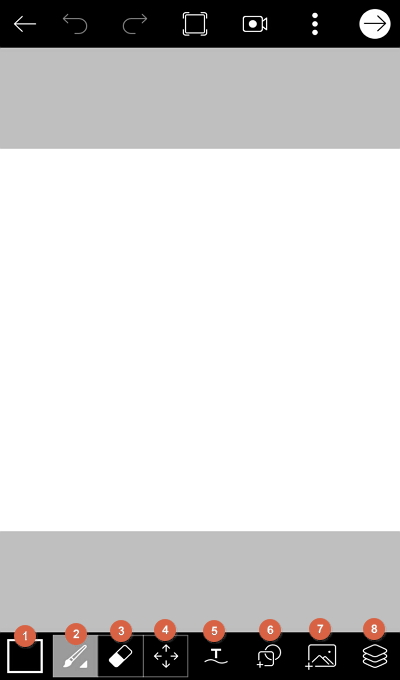
Comentarii:
- Pentru a da culoare unui creion, textului, formei sau alteia
- Pentru a da o formă de graffiti
- Pentru a șterge un obiect
- Pentru a muta foaia de lucru
- Pentru a adăuga text
- Pentru a adăuga forme, cum ar fi linii, cercuri, pătrate și multe altele
- Pentru a adăuga o imagine din directorul telefonului mobil
- Pentru a deschide sau închide o filă
6. Primul lucru făcut pe o foaie de lucru este să creăm un fundal. Modul de a face clic pe pictogramă (nr. 8), selectați pictograma de culoare a stratului pentru a da culoare foii de lucru.

7. Apoi, faceți clic pe pictogramă forme (nr. 6), selectați forma dorită. De asemenea, puteți ajusta grosimea formei, culoarea și transparența culorilor. Modelul de culori folosit aici este Stroke, care dă culoare doar contururilor. clic în regulă când s-a terminat.

8. Reglați poziția și lățimea formei dorite. Apoi rezultatele sunt următoarele.

9. Setați culoarea pe pictogramă (nr. 1) pentru a avea aceeași formă ca înainte.

10. Reselectați aceeași formă ca modelul de culoare de umplere, care conferă formei culoarea completă. clic în regulă.

11. Glisați forma până când rezultatul va arăta după cum urmează. Apoi, faceți clic pe săgeata situată în colțul din dreapta sus.

12. Selectați meniul Editează imagine.

13. De data aceasta, voi adăuga o poză a telefonului din directorul telefonului mobil. De preferință, imaginile sunt adăugate în format .PNG, astfel încât imaginile să se îmbine ușor cu forma. Faceți clic pe pictogramă adăuga fotografie.
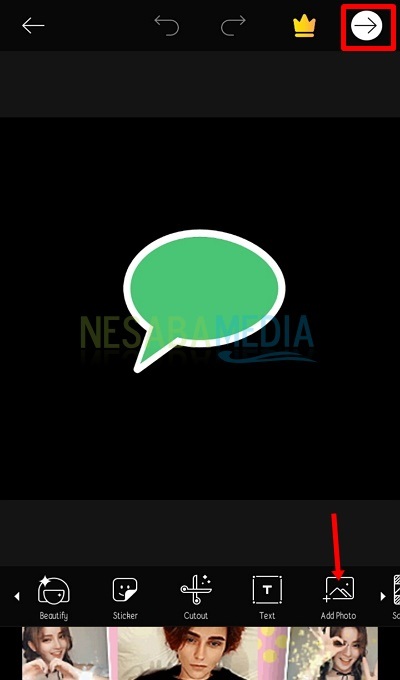
14. Reglați poziția opacității imaginii pentru a reduce nivelul culorii imaginii.

15. În sfârșit, adăugați text făcând clic pe pictogramă Text.

16. Când ați terminat, faceți clic pe săgeata următoare.

17. Faceți clic pe Opțiuni SALVEAZĂ.

18. Și faceți clic din nou Salvați pentru a salva rezultatele imaginii pe telefonul mobil

Adică despre pașii pentru a facelogo pe PicsArt direct prin telefonul tău Android. Există multe alte funcții pe care le puteți utiliza pentru a proiecta un logo. Sperăm că acest articol vă ajută astfel încât să puteți face designul logo-ului dvs. cât mai creativ. Continuați să vizitați Nesabamedia pentru a obține alte informații interesante.








